Angesammelte Überstunden
Die arbeitsfreie Zeit ist eine kostenpflichtige Funktion, die du aktivieren kannst, indem du deinen Arbeitsbereich auf den Standard-, Pro- oder Enterprise-Abonnementplan aktualisierst.
Use the Balance tab to track the days you’ve accrued for time off. See how much time off each member has for each policy, how much they’ve used up and the detailed log of changes in their balance history.
Angesammelte Überstunden verwalten #
Du kannst einen Saldo nach Richtlinie (z. B. Urlaubssaldo für jedes Teammitglied) oder nach Benutzer (z. B. Saldo für jede Richtlinie für einen bestimmten Benutzer) ansehen.
Reguläre Benutzer können den Saldoverlauf nur für ihre eigene Richtlinie, Admins für alle Angestellte und Teammanager für jede Richtlinie für einen bestimmten Benutzer ansehen:
- Aufgelaufen - wie viele Tage oder Stunden erhalten werden
- Gebraucht - wie viele Tage oder Stunden schon genommen wurden
- Verfügbar - wie viele Tage oder Stunden noch verfügbar sind und für Urlaubsanträge verwendet werden können (aufgelaufenes Minus gebraucht).
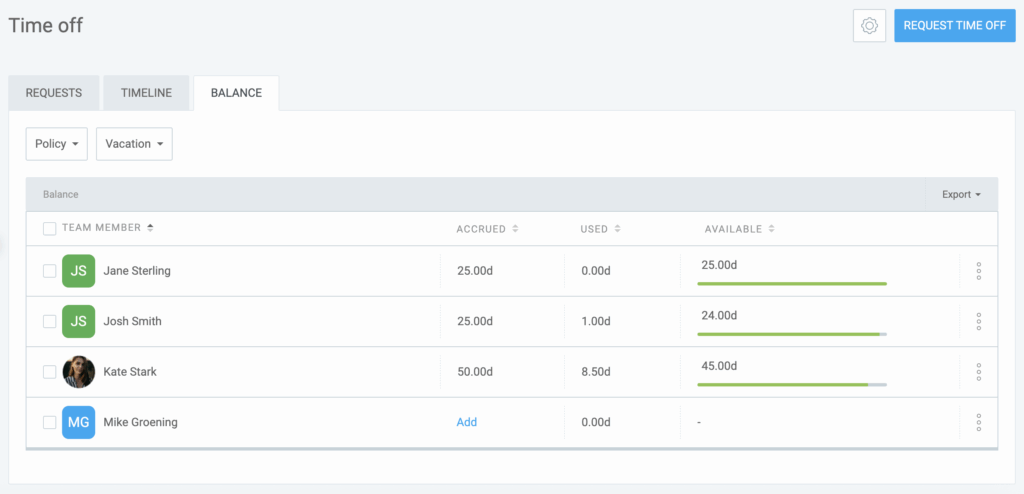
Bevor Mitarbeiter eine Abwesenheit beantragen können, solltest du zuerst ihnen Tage (oder Stunden) zuweisen, die sie bei der Anforderung von arbeitsfreier Zeit nehmen können:
- Wenn eine Person noch keinen Zeitausgleich angesammelt hat, kannst du den Anfangssaldo festlegen, indem du auf Hinzufügen neben ihrem Namen klickst.
- Du kannst angesammelte Tage/Stunden hinzufügen, indem du auf die drei Punkte klickst (und einen Kommentar darüber hinterlässt, warum eine Person die Abwesenheit erhalten oder nicht erhalten hat)
- Wenn du Tage/Stunden hinzufügst, kannst du für jeden Freistellungssaldo einen Gültigkeitszeitraum (ein Start- und ein Enddatum) festlegen. Das bedeutet, dass der Saldo nach dem festgelegten Datum abläuft und automatisch entfernt wird.
- Du kannst Tage/Stunden massenhaft hinzufügen oder entfernen, wenn du den Saldo überprüfst, die nach Richtlinie gruppiert wird, und dann markieren, für welche Benutzer du arbeitsfreie Zeit hinzufügen/entfernen möchtest.
Wenn ein Admin arbeitsfreie Zeit manuell hinzufügt oder entfernt, werden die Spalten “Aufgelaufen” aktualisiert.
Wenn der Saldo einer Person manuell aktualisiert wird (über Hinzufügen oder Entfernen), erhält sie und ihr Teammanager eine E-Mail.
Saldoverlauf #
Wenn du wissen solltest, warum eine bestimmte Person X Anzahl der Tage hat, kannst du auf die drei Punkte und dann auf “Verlauf” klicken.
- Reguläre Benutzer können nur ihren eigenen Saldo sowie den Verlauf ansehen.
- Admins können den Saldo für jede Person ansehen, sowie angesammelte Tage/Stunden hinzufügen oder entfernen.
- Teammanager können für alle ihre Mitglieder den Saldo und Verlauf ansehen, aber sie können sie nicht bearbeiten.
Der Saldoverlauf führt alle Abwesenheitsanträge auf, die erstellt werden, ihren Status und Änderungen an der aufgelaufenen Zeit: du kannst sehen, was geändert wird, wann und wer die Änderung vorgenommen hat:
- Bestehende und genehmigte Anträge entfernen Zeit vom Saldo
- Abgelehnte und zurückgezogene Anträge fügen die ursprüngliche Zeit zum Saldo wieder hinzu
- Admin können angesammelte Zeit zum Saldo manuell hinzufügen oder sie vom Saldo auf gleiche Weise entfernen (z. B. Mitglieder erhalten arbeitsfreie Tage, wenn eine neue Zeitperiode anfängt oder wenn sie Überstunden machen und Freizeitausgleich bekommen).